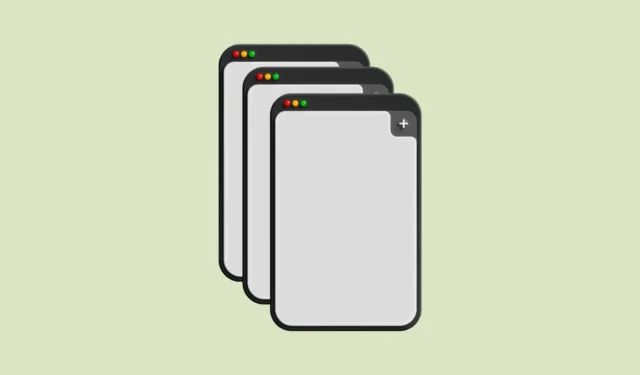
Voit avata useita Chrome-ikkunoita Android-puhelimessa jaetun näytön ikkunan avulla.
- Käynnistä Google Chrome Android-laitteellasi ja pyyhkäise sitten ylös alhaalta ja pidä painettuna nähdäksesi kaikki viimeisimmät sovellukset.
- Seuraavaksi napauta Chrome-kuvaketta ja saat ”jaetun näytön” -vaihtoehdon. Vaihtoehtoisesti vaihtoehto voi näkyä Chrome-ikkunan vieressä. Napauta sitä, niin näyttösi erottuu kahteen puolikkaaseen Chromen siirtyessä yläosaan.
- Käynnistä nyt toinen sovellus, joka toimii jaetun näytön tilassa, kuten Google Play Kauppa. Se vie näytön alaosan.
- Kun toinen sovelluksesi on auki, napauta kolmea pistettä Chrome-ikkunan oikeassa yläkulmassa ja sitten ”Uusi ikkuna”.
- Kun napautat Uusi ikkuna -vaihtoehtoa, alaosaan avautuu uusi Chrome-ikkuna, joka korvaa toisen avaamasi sovelluksen. Voit muuttaa Chrome-ikkunoiden kokoa napauttamalla pitkään keskipalkkia.
- Sulje ikkuna pyyhkäisemällä ylös alhaalta. Voit myös sulkea molemmat Chrome-ikkunat tai palata perinteiseen koko näytön näkymään sovellusten vaihtamista varten pyyhkäisemällä ylöspäin.
- Kun useita Chrome-ikkunoita on auki, näet vaihtoehdon ”Hallinnoi ikkunoita”, kun napsautat kolmea pistettä Chromessa. Se näyttää myös avoimien ikkunoiden määrän. Vaihtoehto on käytettävissä vain välilehdellä.
- Napauta Hallitse ikkunoita vaihtaaksesi kaikkien avoimien Chrome-ikkunoiden välillä, avataksesi uuden ikkunan tai sulkeaksesi avoimen ikkunan. Napauta ’Peruuta’-vaihtoehtoa oikeassa alakulmassa palataksesi nykyiseen ikkunaan.
- Voit myös siirtää avoinna olevan välilehden toiseen Chrome-ikkunaan napauttamalla Siirrä toiseen ikkunaan -vaihtoehtoa.
- Nyt voit valita, minkä välilehden haluat siirtää toiseen Chrome-ikkunaan. Napauta sitten Siirrä-välilehteä -painiketta.
Asiat tietää
- Et voi avata useita Chrome-ikkunoita avaamatta ensin sovellusta jaetun näytön tilassa. Hallitse ikkunoita -vaihtoehto ei tule näkyviin, jos puhelimessasi on käynnissä vain yksi sovelluksen esiintymä.
- Jokaisessa avaamassasi Chrome-ikkunassa voi olla useita välilehtiä, aivan kuten yksittäisessä sovelluksen esiintymässä.
- Et myöskään rajoitu vain kahteen ikkunaan ja voit avata useampia, mutta kerralla avattavien ikkunoiden määrä riippuu puhelimesi prosessointitehosta ja RAM-muistista.




Vastaa